Chắc hẳn chúng ta đã không ít lần gặp trường hợp file trong USB bỗng dưng biến mất mà không rõ lý do. Điều này là do virus đã xâm nhập vào trong thẻ USB, khiến các dữ liệu bị biến mất hoặc bị ẩn đi, ảnh hưởng đến công việc của bạn. Và với những trường hợp như này, việc sử dụng những phần mềm hỗ trợ hiện các file ẩn trong USB là điều rất cần thiết. Trong bài viết này, Quản trị mạng sẽ giới thiệu tới bạn 7 phần mềm phổ biến nhất dùng để hiện các file ẩn trong USB khi bị virus tấn công.
1. Phần mềm khôi phục file bị ẩn Recuva
Piriform Recuva là một chương trình khôi phục dữ liệu phổ biến đi kèm với nhiều công cụ nâng cao, bao gồm trình ghi đè an toàn, trình quét ổ bị format và hỗ trợ ổ cứng ảo.
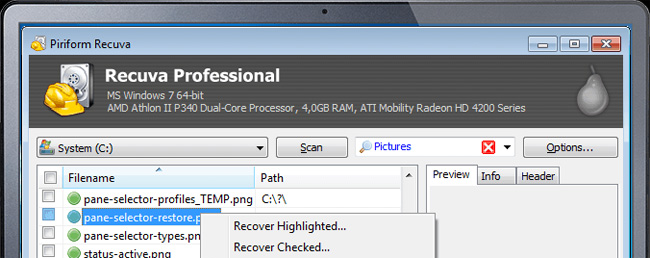
Piriform Recuva được thiết kế để hoạt động nhanh chóng và hiệu quả, giảm thời gian ngừng hoạt động của doanh nghiệp khi cần khôi phục file. Mặc dù phiên bản miễn phí cơ bản chỉ có thể khôi phục các file, nhưng phiên bản Pro không chỉ có thể tạo snapshot những file đã khôi phục của bạn mà còn tạo image ổ đĩa ảo để tránh mất dữ liệu trong tương lai.
Trên hết, Recuva Pro tương thích với khả năng phục hồi dữ liệu từ ổ cứng ảo (VHD). Và, nó thậm chí còn cho phép bạn tạo và khôi phục ổ cứng ảo mới.
Không có gì đáng ngạc nhiên, Recuva cũng có thể ghi đè công cụ một cách an toàn để đảm bảo các file nhạy cảm hoặc bí mật thực sự bị xóa vĩnh viễn. Để thực hiện việc này, bạn cần đợi cho đến khi quá trình quét hoàn tất, sau đó kiểm tra hoặc đánh dấu một file hoặc nhóm file. Tiếp theo, tất cả những gì bạn phải làm là nhấp chuột phải và chọn "Securely Overwrite Highlighted" hoặc "Securely Overwrite Checked" nếu thích hợp.
Người dùng Recuva có thể liên hệ trực tiếp với bộ phận hỗ trợ khách hàng bằng cách gửi email. Những người có đăng ký trả phí có quyền truy cập vào hỗ trợ ưu tiên và hầu hết các vấn đề đều được giải quyết nhanh chóng.
Ngoài ra còn có 4 nguồn lực tự trợ giúp khác nhau. Phần Câu hỏi thường gặp chứa câu trả lời cho các câu hỏi phổ biến, cả về Recuva và khôi phục dữ liệu nói chung. Ví dụ, trang web tuyên bố (chính xác) rằng việc khôi phục dữ liệu từ hệ thống file NTFS dễ dàng hơn nhiều so với FAT.
2. Phần mềm hiện file ẩn trên USB Disk Drill
Khôi phục các file đã xóa của bạn trên Windows, bao gồm tài liệu Office, kho lưu trữ và file media một cách nhanh chóng và dễ dàng, Disk Drill cho Windows là phần mềm khôi phục dữ liệu miễn phí đơn giản giúp khôi phục các file đã xóa khỏi ổ cứng (HDD), USB ngoài hoặc bất kỳ loại phương tiện lưu trữ nào.
Nếu bạn bị mất hoặc xóa nhầm dữ liệu quan trọng khỏi thiết bị của mình, phần mềm khôi phục dữ liệu miễn phí dành cho Windows này có thể lấy lại dữ liệu đó một cách nhanh chóng. Giao diện người dùng trực quan của nó giúp bạn dễ dàng khôi phục các file bị mất. Một số tính năng của nó bao gồm:
- Phục hồi dữ liệu miễn phí lên tới 500 MB
- Bảo vệ dữ liệu miễn phí với Recovery Vault
- Sao lưu miễn phí phương tiện lưu trữ
- Xem trước các file bị mất trước khi thực hiện khôi phục
- Dễ dàng dự đoán khả năng phục hồi thành công của các file
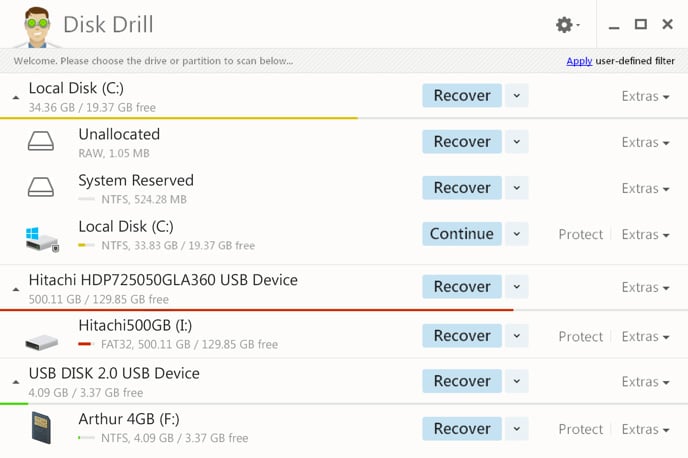
Sử dụng phần mềm khôi phục dữ liệu Disk Drill cho Windows 10 & 11, bạn có thể khôi phục dữ liệu đã xóa từ hầu hết mọi thiết bị lưu trữ. Danh sách được hỗ trợ bao gồm ổ cứng bên trong máy tính, USB ngoài, thẻ SD và CF, thẻ nhớ khác, máy ảnh kỹ thuật số, ổ đĩa thể rắn (SSD), ổ flash, ổ cứng ảo, RAID, disk image, v.v... USB Disk Drill có thể chạy trên Windows 8, 7, XP hoặc Vista.
3. Phần mềm hiện file ẩn FixAttrb Bkav
Cũng giống như phần mềm Recuva, công cụ FixAttrb Bkav cũng dùng để khôi phục lại tài liệu bị ẩn trên USB rất tốt. Phần mềm sẽ thay đổi thuộc tính của các file, thư mục hay dữ liệu bị ẩn bởi virus và sau đó sẽ khôi phục lại toàn bộ các dữ liệu này. Ngoài ra, nếu ổ đĩa trên máy tính của bạn cũng gặp trường hợp bị ẩn fie tương tự, thì FixAttrb Bkav cũng có thể khôi phục lại nguyên vẹn định dạng của file ẩn hoặc bị mất.
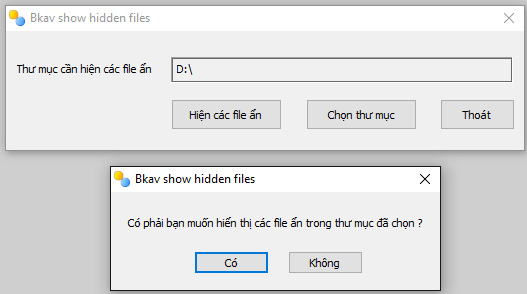
4. Phần mềm khôi phục file USB Show
USB Show sẽ giúp người dùng khôi phục lại những file bị ẩn, lỗi có trong USB do bị virus tấn công hoặc do những lý do khác. Bên cạnh đó, phần mềm cũng hiệu quả với các thư mục bị ẩn trên ổ đĩa Flash và ổ đĩa cứng của máy tính, khi khôi phục các dữ liệu và các thư mục bị ẩn hoặc bị xóa do nhiều nguyên nhân khác nhau. Đối với ổ đĩa cứng, hiệu quả hoạt động của phần mềm phụ thuộc vào dung lượng của ổ cứng và bộ nhớ RAM.
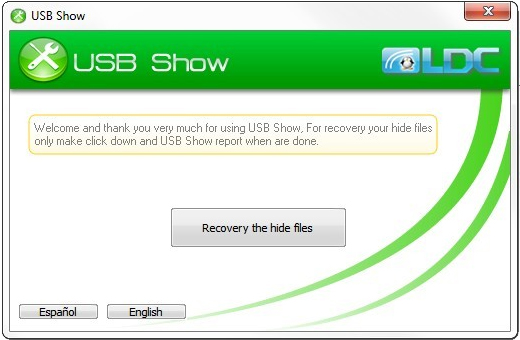
5. Hiển thị các file ẩn bằng cách sử dụng Smadav Antivirus
Smadav là một trong những chương trình diệt virus offline hiệu quả. Chương trình có thể tự động dò và quét ổ USB của bạn mỗi khi cắm USB vào máy tính. Ngoài ra Smadav cũng là một trong những cách để hiện các file ẩn trên máy tính và ổ USB của bạn, bảo vệ máy tính của bạn khỏi các cuộc tấn công của virus.
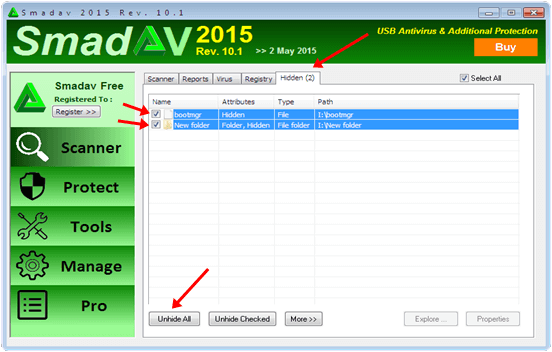
6. Phần mềm hiện file ẩn MiniTool Power Data Recovery
MiniTool Power Data Recovery là phần mềm miễn phí để khôi phục dữ liệu sử dụng trong Windows 10/8/7. Chương trình cũng cho phép người dùng khôi phục các tập tin bị ẩn trên USB, thẻ nhớ SD, đĩa cứng hoặc các thiết bị lưu trữ khác một cách dễ dàng và an toàn.
MiniTool Power Data Recovery có thể giúp bạn khôi phục, làm hiện lại các file, folder, ảnh, video, nhạc và các loại dữ liệu khác.
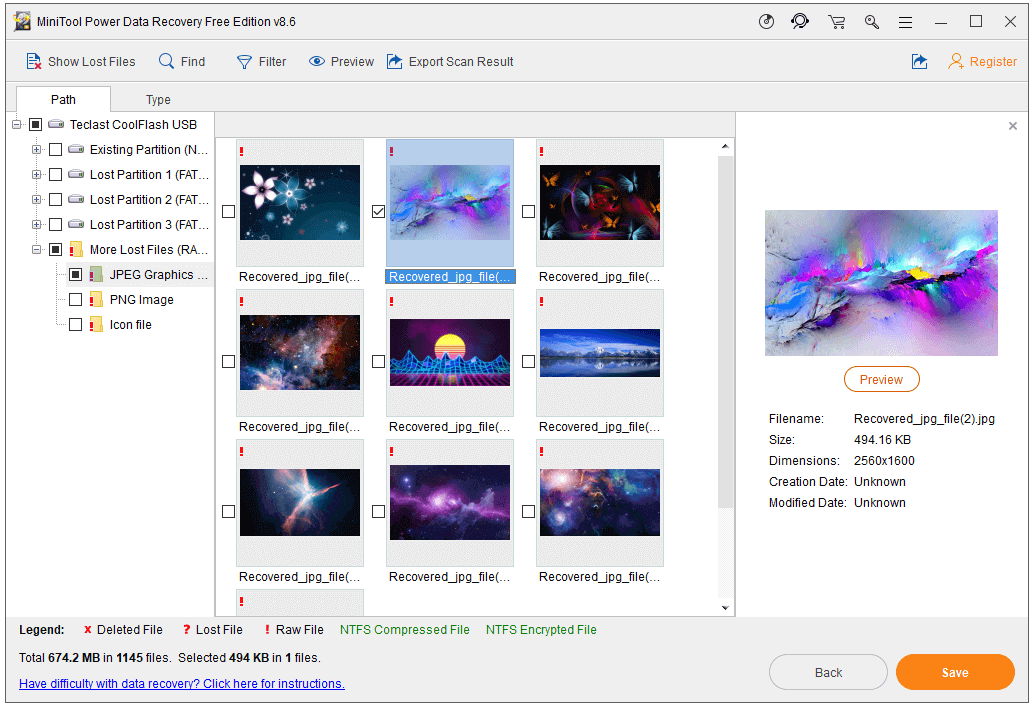
Tải MiniTool Power Data Recovery
7. Phần mềm hiện file ẩn EaseUS Data Recovery Wizard
Một phần mềm nữa bạn có thể sử dụng là EaseUS Data Recovery Wizard. Chương trình này có thể khôi phục, hiện các file ẩn, folder ẩn từ USB Flash Drive, Pen Drive, thẻ nhớ, ổ cứng ngoài... rất nhanh và dễ sử dụng.
Kết nối USB Flash Drive, Pen Drive, ổ cứng của bạn vào máy tính rồi khởi chạy EaseUS Data Recovery Wizard.
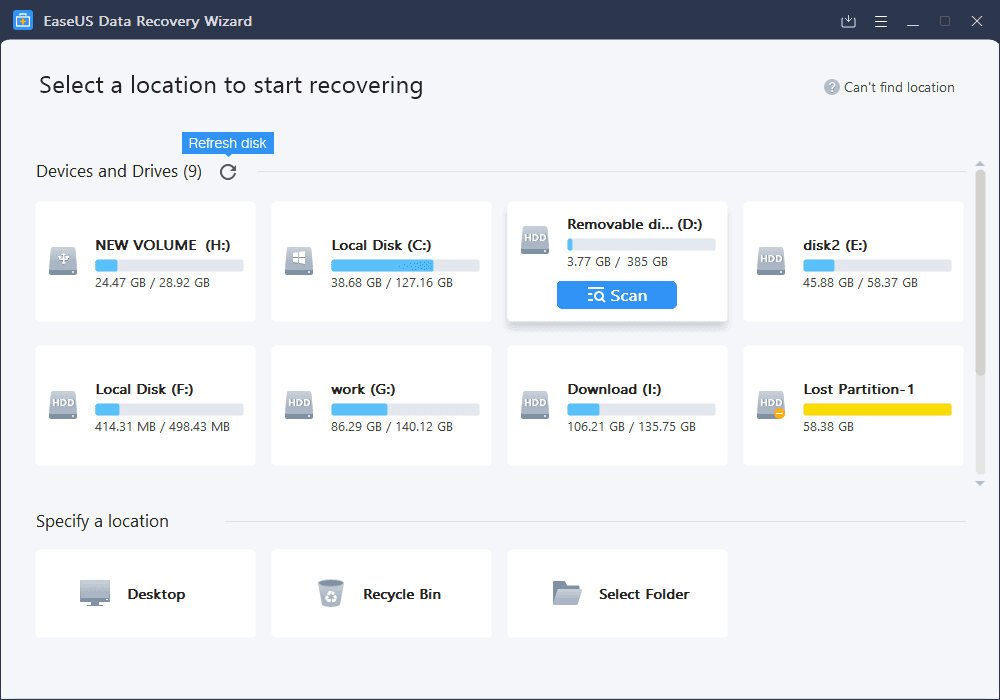
Tải EaseUS Data Recovery Wizard
Trên đây là 7 phần mềm hữu ích trong việc khôi phục lại những file ẩn, dữ liệu bị xóa trên USB khi bị virus xâm nhập hoặc do các lỗi khác. Ngoài ra, các phần mềm Recuva, FixAttrb Bkav và USB Show cũng hỗ trợ hiện mọi loại file trên các thư mục trong ổ đĩa của máy tính. Nếu bạn cần lấy lại những file bị ẩn, hay biến mất thì 7 phần mềm này là lựa chọn khá hay.
Tham khảo thêm các bài sau đây:
- Phục hồi máy tính Windows với System Restore
- Hướng dẫn tìm và khôi phục dữ liệu đã xoá
- Cách sửa lỗi màn hình Windows 7/8/8.1/10 bị đen
Chúc các bạn thực hiện thành công!
 Công nghệ
Công nghệ  AI
AI  Windows
Windows  iPhone
iPhone  Android
Android  Học IT
Học IT  Download
Download  Tiện ích
Tiện ích  Khoa học
Khoa học  Game
Game  Làng CN
Làng CN  Ứng dụng
Ứng dụng 



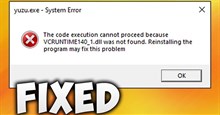




 Windows 11
Windows 11  Windows 10
Windows 10  Windows 7
Windows 7  Windows 8
Windows 8  Cấu hình Router/Switch
Cấu hình Router/Switch 









 Linux
Linux  Đồng hồ thông minh
Đồng hồ thông minh  macOS
macOS  Chụp ảnh - Quay phim
Chụp ảnh - Quay phim  Thủ thuật SEO
Thủ thuật SEO  Phần cứng
Phần cứng  Kiến thức cơ bản
Kiến thức cơ bản  Lập trình
Lập trình  Dịch vụ công trực tuyến
Dịch vụ công trực tuyến  Dịch vụ nhà mạng
Dịch vụ nhà mạng  Quiz công nghệ
Quiz công nghệ  Microsoft Word 2016
Microsoft Word 2016  Microsoft Word 2013
Microsoft Word 2013  Microsoft Word 2007
Microsoft Word 2007  Microsoft Excel 2019
Microsoft Excel 2019  Microsoft Excel 2016
Microsoft Excel 2016  Microsoft PowerPoint 2019
Microsoft PowerPoint 2019  Google Sheets
Google Sheets  Học Photoshop
Học Photoshop  Lập trình Scratch
Lập trình Scratch  Bootstrap
Bootstrap  Năng suất
Năng suất  Game - Trò chơi
Game - Trò chơi  Hệ thống
Hệ thống  Thiết kế & Đồ họa
Thiết kế & Đồ họa  Internet
Internet  Bảo mật, Antivirus
Bảo mật, Antivirus  Doanh nghiệp
Doanh nghiệp  Ảnh & Video
Ảnh & Video  Giải trí & Âm nhạc
Giải trí & Âm nhạc  Mạng xã hội
Mạng xã hội  Lập trình
Lập trình  Giáo dục - Học tập
Giáo dục - Học tập  Lối sống
Lối sống  Tài chính & Mua sắm
Tài chính & Mua sắm  AI Trí tuệ nhân tạo
AI Trí tuệ nhân tạo  ChatGPT
ChatGPT  Gemini
Gemini  Điện máy
Điện máy  Tivi
Tivi  Tủ lạnh
Tủ lạnh  Điều hòa
Điều hòa  Máy giặt
Máy giặt  Cuộc sống
Cuộc sống  TOP
TOP  Kỹ năng
Kỹ năng  Món ngon mỗi ngày
Món ngon mỗi ngày  Nuôi dạy con
Nuôi dạy con  Mẹo vặt
Mẹo vặt  Phim ảnh, Truyện
Phim ảnh, Truyện  Làm đẹp
Làm đẹp  DIY - Handmade
DIY - Handmade  Du lịch
Du lịch  Quà tặng
Quà tặng  Giải trí
Giải trí  Là gì?
Là gì?  Nhà đẹp
Nhà đẹp  Giáng sinh - Noel
Giáng sinh - Noel  Hướng dẫn
Hướng dẫn  Ô tô, Xe máy
Ô tô, Xe máy  Tấn công mạng
Tấn công mạng  Chuyện công nghệ
Chuyện công nghệ  Công nghệ mới
Công nghệ mới  Trí tuệ Thiên tài
Trí tuệ Thiên tài